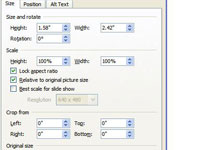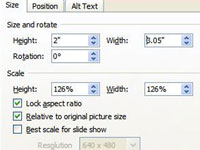Parasti, ievietojot PowerPoint objektu slaidā, ir jāmaina tā izmērs (un dažreiz arī proporcijas). PowerPoint ļauj iestatīt augstuma un platuma mērījumus vai vilkt atlases turi, lai mainītu objekta izmēru.
Atlases rokturi parādās objektu sānos un stūros pēc objektu atlasīšanas. Jūs velciet atlases turi, lai mainītu objekta izmēru un, iespējams, arī tā proporcijas. Lai objektu palielinātu vai samazinātu, bet saglabātu tā proporcijas, velkot atlasīto objektu, turiet nospiestu taustiņu Shift. Varat izstiept vai saspiest objektu un mainīt tā proporcijas. Turiet nospiestu taustiņu Ctrl, velkot atlasīto objektu, lai mainītu to no abām pusēm.
Varat arī ievadīt precīzus izmērus dialoglodziņā Izmērs un pozīcija.

1 Noklikšķiniet uz pogas Izmēru grupa.
Tiek atvērts dialoglodziņš Izmērs un pozīcija. Izmantojiet vienu no šīm metodēm, lai ievadītu mērījumus lodziņos Augstums un Platums:
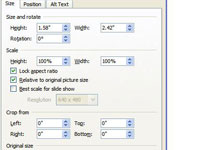
2Noklikšķiniet uz augšupvērstās vai lejupvērstās bultiņas pogas.
Varat palielināt vai samazināt objekta izmēru par collas desmitdaļu.
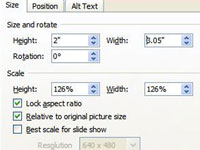
3 Ievadiet mērījumu lodziņā un nospiediet taustiņu Enter.
Jūsu jaunais izmērs stājas spēkā!